【MacType Win10版】MacType Win10字体下载 v2021 官方最新版
MacType Win10版软件介绍
MacType Win10版是一款专门为Windows 10操作系统而准备的字体美化工具,这款软件不仅为用户们分享了多种好看的系统字体,你可以直接拿来使用。而且我们也可以通过MacType Win10字体来自己动手制作各种字体,然后再对字体进行渲染,从而让你制作出来的字体更加立体美观。
相信大部分用户都不是很喜欢Windows 10操作系统原本的字体吧,没关系,你可以直接通过MacType Win10版来设计出专属于自己的字体哦,这款软件拥有非常强大的字体渲染引擎,通过渲染来让你的字体能够更加清晰,更有立体感。
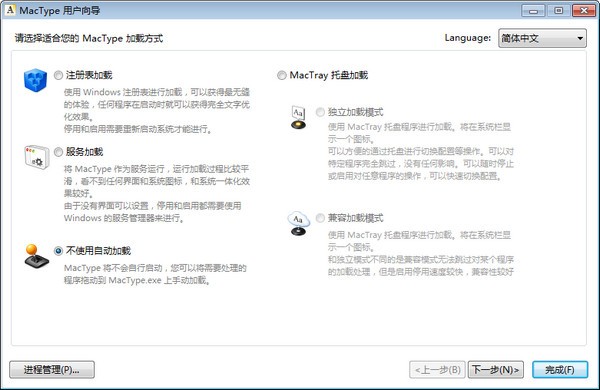
软件简介
MacType Win10是一个字体渲染引擎,通过接管windows系统的gdi字体渲染,使文字显示得更清晰、更有立体感,实现比mac系统更华丽的字体渲染效果,让windows字体更漂亮!支持winxp、win7、win8.1操作系统。内置多种字体渲染配置方案为您带来更方便、更美的视觉体验,xmac系列方案需要配合xhei字体使用。
MacType Win10不光对文本渲染,还支持网页浏览、日常操作以及系统界面等地方(会有部分软件不支持)。安装MacType Win10后,打开用户向导,这里要求你选择几种模式,推荐选择”注册表加载”下一步,根据文件名选择合适的配置文件,如果不知道选哪个,就多试试选择一个眼镜看起来最舒服的样式,点击完成。你的界面已经被重新渲染了。针对高级用户,还可选择启用“mactype配置程序”对每个参数进行自定义设置。
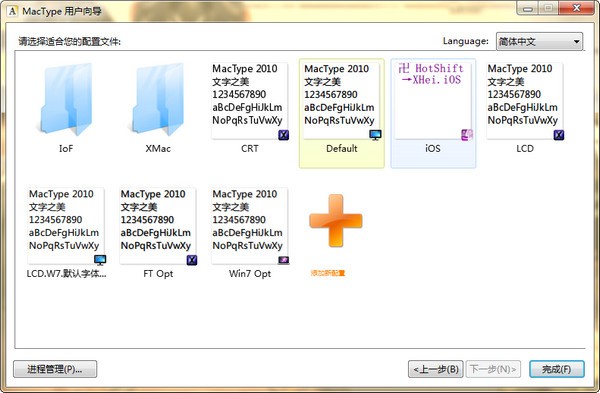
软件特色
支持多种字体加载方式:
注册表加载:使用WINDOWS注册表加载,可以获得最无缝的体验、任何程序在启动时就可以完全获得完全的文字优化效果。停用和启用需要重新启动系统才能进行。
服务加载方式:将MacType作为服务运行,运行加载过程比较平滑,看不到任何界面和系统图标,和系统一体化效果较好,由于没有界面可以设置,停用和启用都需要使用WINDOWS的服务管理器来进行。
不使用自动加载:MacType将不会自动启动,你可以将需要处理的程序拖动到MacType上手动加载。
独立加载模式:使用MacType拖盘程序进行加载,将在系统栏显示一个图标,可以方便的通过托盘进行切换配置等操作,可以对特定程序完全跳过,没有任何影响,可以随时停止或启用对任意程序的操作,可以快速切换配置。
兼容加载模式:使用MacType托盘程序进行加载,将在系统栏显示一个图标,和独立模式不同的是兼容模式无法跳过对某个程序的加载处理,但是启用停止速度较快,兼容性较好。
MacType Win10版安装步骤
1、首先需要你在将MacType Win10软件包下载到本地,将软件包下载本地后双击解压找到包内的.EXE格式程序并运行。如下:
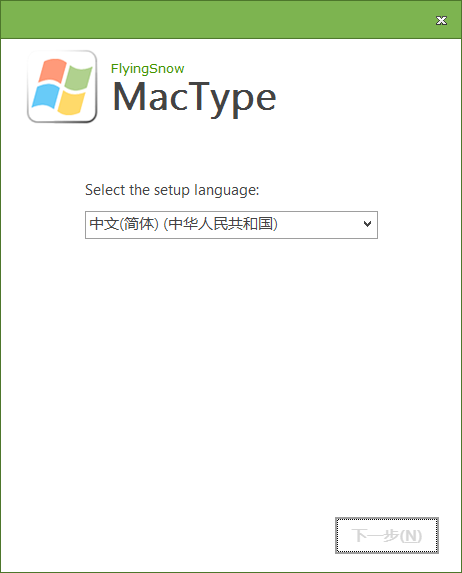
2、在这个界面里我们需要选择适合的语言模式,单击小箭头即可选择,选择后单击【下一步】开始安装。
3、安装后进入到MacType Win10安装设置界面,请在该界面里选择设置MacType Win10的文件安装目录,单击【…】进入设置界面。
提示:如果你不勾选“I agree to the”是无法继续安装的哦,这是MacType Win10安装协议同意选项,如果需要了解协议内容请选择“Licenses terms”进行了解。
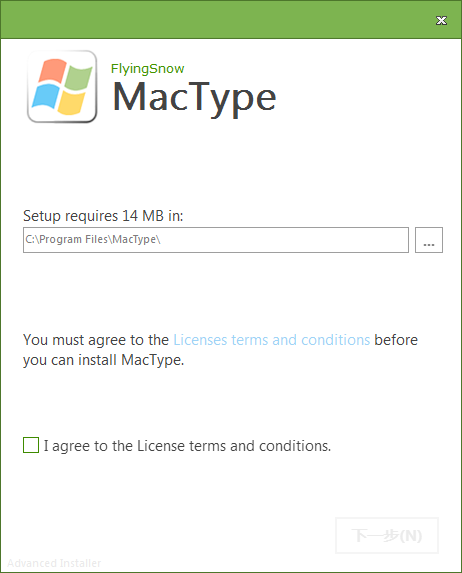
4、设置完MacType Win10安装信息后进入到MacType Win10安装类型选择界面,选择符合你需求的选项安装。
典型:比较适合大部分类型的用户,一般都是MacType Win10程序自己已经配置好的安装信息。
自定义:需要用户自己选择需要设置的安装信息,比较适合要求较高的用户。
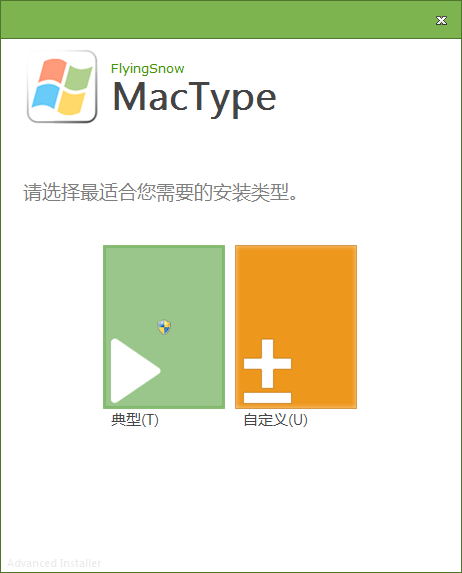
5、选择完MacType Win10安装类型后进入到组件选择界面,因为小编选择的是【自定义】安装类型,所以进入了该页面。单击【修改】即可
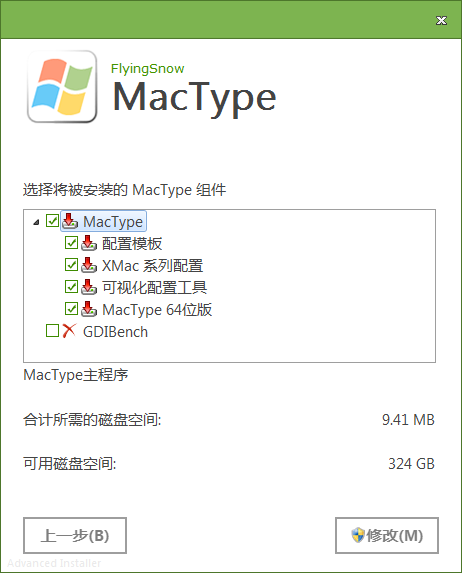
6、一切信息配置完毕进入到MacType Win10安装进度条界面,在这个界面里小伙伴们耐心等待其安装完即可。
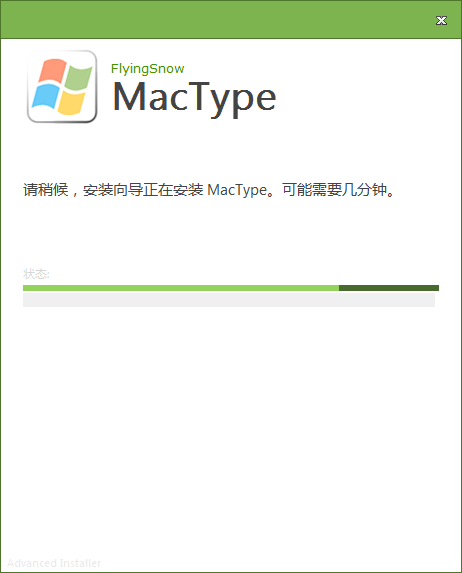
7、最后,MacType Win10安装完成,单击【完成】即可开始体验MacType Win10。
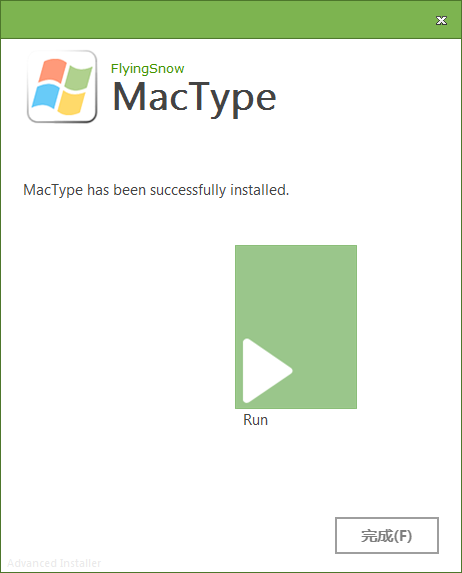
MacType Win10版使用说明
1.下载安装“mactype”软件,双击软件安装包按照提示完成安装。
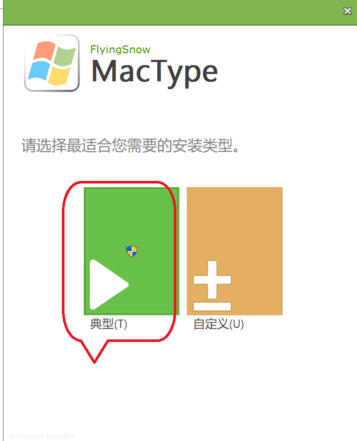
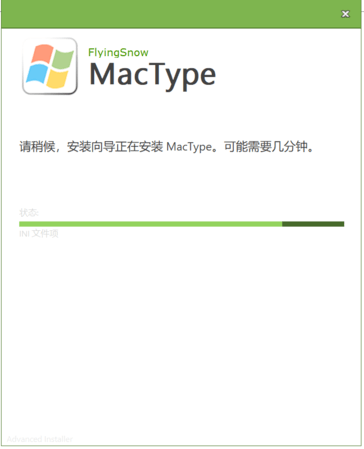
2.设置软件中文界面。双击桌面“mactype配置向导”,点击“language”下拉框选择“简体中文”,设置软件中文界面。

3.设置“mactype加载方式”。根据需要选择“mactype加载方式”,如下图所示选择“mactray托盘加载”——“独立加载模式”,然后点击下一步。

4.选择合适风格的字体“配置文件”。点击选择“配置文件”,比如下图所示的“ios风格”配置文件,最后点击“完成”——“确定”即可。
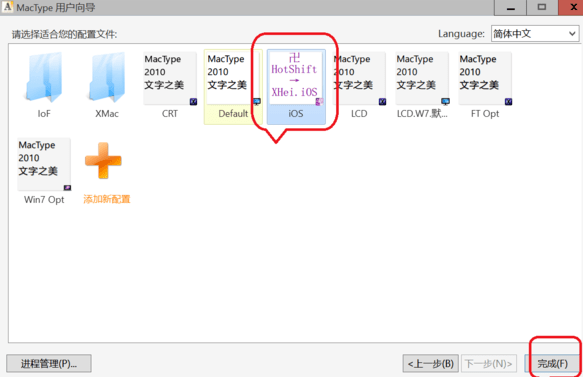
5.任务栏托盘右键点击实时修改。点击底部任务栏“显示隐藏的图标”,右键点击“mactypetray”,可根据需要实时更改“字体”配置文件,也可以快速进入“配置向导”进入配置。
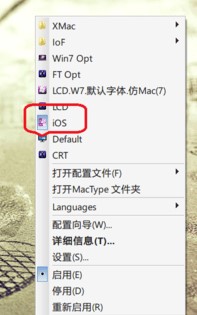
6.查看字体美化渲染效果。点击文件夹或查看系统属性,即可查看字体美化渲染效果。
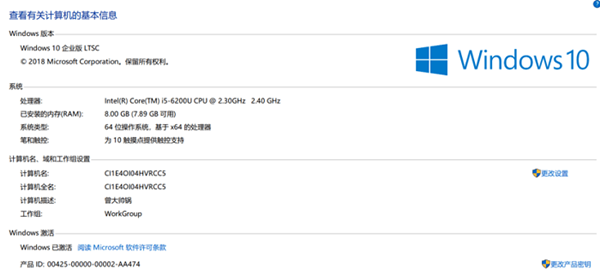
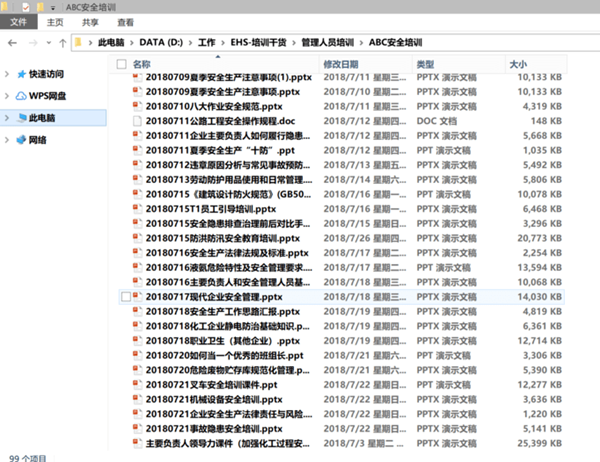
更新日志
打破更改
1、窗口XP支持被丢弃。如果您仍在使用这个古老的系统,请升级。
2、选项已删除。请改为使用常规字体。ForceChangeFont
3、在向导中删除了注册模式。但是,在 wiki 中将分享详细的指南,以便如果您仍希望使用它,可以手动设置它。
新选项
1、在部分下引入了一个新的选项: [color=var(–color-text-link)]ArmBreaker
2、它允许 mactype 温和地妥协系统缓解策略的一部分, 使 mactype 与一些挑剔的程序, 如 Chrome…experimental
RC1 中引入的更改和修复
1、与阴影堆栈兼容(引入新的CPU),Windows 10+新CPU上的系统应用不再因此崩溃。
2、凹凸自由类型到最新的git版本。
3、不再拦截应用环境。
4、修复了应用程序可能因一些不正确的内存写入和假设而在 mactype 卸载时崩溃的错误。
5、修复了服务模式下的 bug,某些应用程序偶尔无法呈现。
6、修复了应用程序可能崩溃的错误,如果使用位图字体(仅限 Windows10)
7、修复了一个错误,当使用字体订阅时,文本可能会乱码。(例如电报)
8、文件夹及其子折叠器现在可以包括/排除,它只需要以”” 结束
9、修复了一个光+lcd无法按预期工作的错误。
10、本地化调整。
下载仅供下载体验和测试学习,不得商用和正当使用。

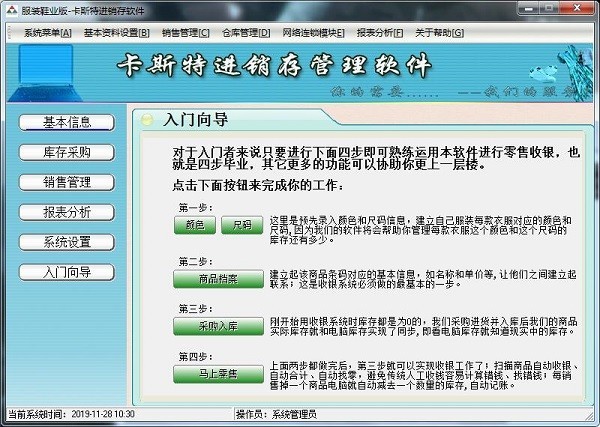
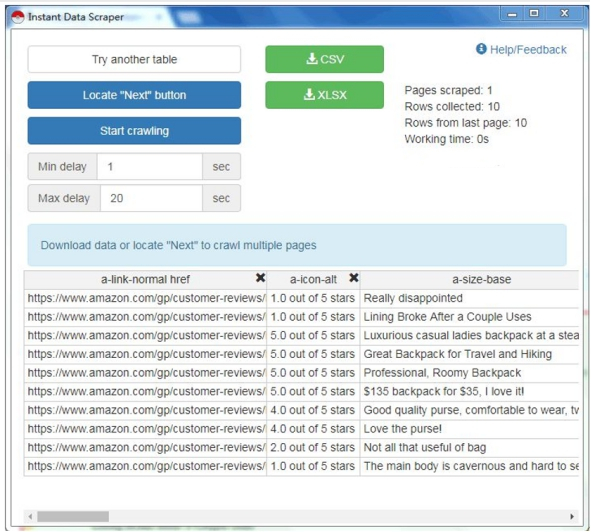
发表评论